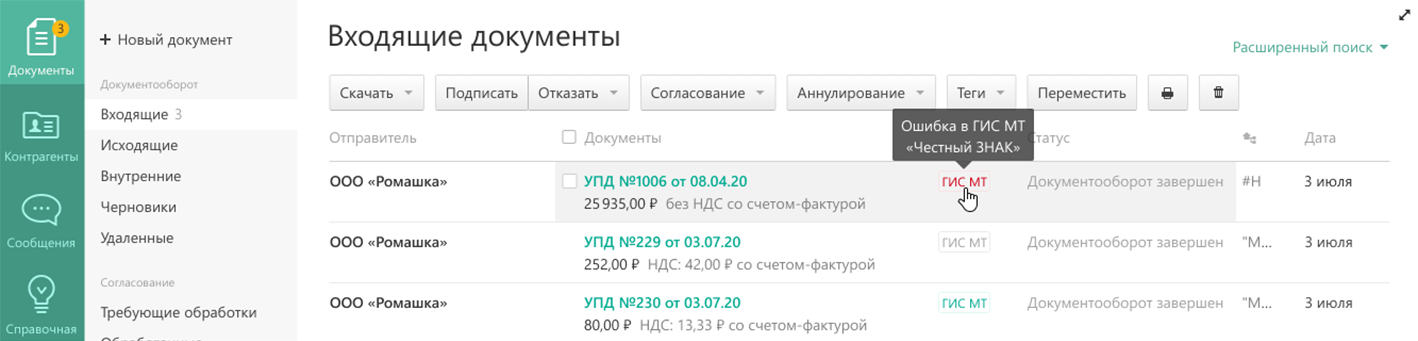Что необходимо для подключения к системе маркировки
1. Пройти регистрацию на сайте Честный Знак;
Для регистрации потребуется УКЭП Руководителя организации.
Регистрируется ИНН участника оборота.
Не требуется регистрировать каждую торговую точку.
2. Обновить прошивку онлайн – кассы;
3. Приобрести 2D сканер штрихкода, если у вас его нет;
4. Обновить товароучетную программу;
5. Осуществить активацию участника;
6. Проверить наличие документа в ЛК участника о реализации;
Частые проблемы и ошибки по маркировке — открыть руководство по возникшим ошибкам пользователя в программе Честный Знак
Регистрация на сайте: https://честныйзнак.рф/
Хорошая новость, она упростилась, достаточно зайти в личный кабинет, не нужно вводить никаких данных, так как они подтягиваются из ЭЦП.
У вас уже есть ключ от ЕГАИС, он подойдёт, если нет, то можете приобрести электронную подпись для «Честный ЗНАК» у нас — оформить ЭЦП
Корневой сертификат Честный Знак
Если у вас есть ключ с ЭЦП, то подробную инструкцию как установить корневой сертификат вы можете получать у аккредитованных удостоверяющих центров или там, где оформляли подпись.
Инструкция по установке корневого сертификата сервера УЦ — читать.
Честный Знак плагин
Для входа в личный кабинет Честного Знака на компьютере должен быть установлен браузер с поддержкой плагина криптоключа.
Google Chrome
Для работы с КЭП (КЭП должна быть оформлена на руководителя организации) необходимо:
- КриптоПро ЭЦП Browser plug-in. Его можно скачать по ссылке: https://www.cryptopro.ru/products/cades/plugin/
- После установки перезапустите браузер.
- Включите доступ к плагину в настройках своего браузера.
Для работы с ключом ЕГАИС ((например рутокен), ключ должен быть оформлен на руководителя организации) необходимо:
- Рутокен плагин. Можно скачать по ссылке: https://www.rutoken.ru/support/download/rutoken-plugin/
- После установки перезапустите браузер.
- Включите доступ к плагину в настройках своего браузера.
Mozilla Firefox
Для работы с КЭП (КЭП должна быть оформлена на руководителя организации) необходимо:
- КриптоПро ЭЦП Browser plug-in. Его можно скачать по ссылке: https://www.cryptopro.ru/products/cades/plugin/
- После установки перезапустите браузер.
- Включите доступ к плагину в настройках своего браузера.
Для работы с ключом ЕГАИС ((например рутокен), ключ должен быть оформлен на руководителя организации) необходимо:
- Рутокен плагин. Можно скачать по ссылке: https://www.rutoken.ru/support/download/rutoken-plugin/
- После установки перезапустите браузер.
- Включите доступ к плагину в настройках своего браузера.
Если у вас нет ЭЦП, выполните следующие шаги:
1. Оформите электронную подпись на руководителя организации или ИП. Подпись должна быть выпущена на руководителя организации или ИП.
- Сертификат Честный ЗНАК для электронной подписи можно получить в одном из аккредитованных Минкомсвязью России удостоверяющих центров.
- Если у вас уже есть электронная подпись, то вы можете использовать ее.
2. Установите программное обеспечение для работы с электронной подписью
- Программное обеспечение (СКЗИ, драйверы токенов) и инструкции по установке и настройке предоставляет удостоверяющий центр, выдавший сертификат электронной подписи.
Инструкция по настройке:
- КриптоПро ЭЦП Browser plug-in (https://www.cryptopro.ru/products/cades/plugin/)
- Рутокен плагин (https://www.rutoken.ru/support/download/rutoken-plugin/)
Завершение регистрации
После первого входа вы сразу попадаете в личный кабинет. Для завершения регистрации зайдите в профиль, нажмите редактировать и заполните e-mail, номера телефона, если они не заполнены (обязательные поля).
Обновление прошивки кассы
Здесь не все так однозначно, некоторые производители касс сделали так, что без ввода их ключа подписи (годовой лицензии) — не будет работать передача нового тега в ОФД.
В нашем случае, эксперимент мы провели на кассах АТОЛ — одна с купленной лицензией, другая нет. На обеих кассах данные ушли в ОФД (но это может быть частный случай).
Как с Дримкасс, Штрих — кассами сказать сложно (важно обратить внимание на лицензии) Дримкасс пишит, что работать с маркировкой без ключа не будет.
И как быть, если касса не подключена к ОФД. Ведь, то что сказано на видео – это теория, а как будет на самом деле, мы ещё не знаем.
2D Сканеры
Тут тоже есть некоторые трудности. На большинстве моделей отключен режим инверторного чтения (то есть, когда код нанесен по белому на черном фоне) нужно включить данный режим, на Data Logic точно.
Обновление товароучетной программы
Тут обращайтесь к разработчикам вашего программного обеспечения.
(мы тестировали в своей программе «ТриАР-Розница»)
Активация участника
Активация для розничной торговой точки состоит из двух этапов:
- Пройти регистрацию на сайте Честный ЗНАК, с помощью УКЭП руководителя организации;
- Сделать реализацию сигарет и папирос с помощью ККТ и проверить наличие фискального документа (чека) в личном кабинете во вкладке «Документы»
Проверить наличие документа в ЛК участника о реализации
Для начала, надо уточнить, поддерживает ли передачу данных в ЦРПТ ваш оператор фискальных данных. Второе, на наших тестах данные в ОФД ушли, сообщение отобразилось.
Но данные пока не отобразились в честном знаке.
В Честном Знаке не отображается продажа?
Если проданные сигареты не отображаются в Честном Знаке, то одна из самых распространённых причин:
Вы не заключили дополнительное соглашение с вашим ОФД.
Без соглашения оператор отправлять чеки в Честный Знак не будет
(но ответственность за нарушение несёте вы).
Перечислим основные условия, которые должны быть соблюдены:
- Программное обеспечение обновлено для возможности работы с новым кодом маркировки (тег 1162) – уточняйте у поставщика программы.
- Кассовое оборудование обновлено для возможности отправки нового кода (тег 1162) в ОФД.
- С ОФД заключен договор на передачу данных в ИС «Честный Знак».
Если все условия соблюдены, а данные не отображаются в Честном Знаке, то необходимо, совместно с технической поддержкой вашего кассового оборудования и ПО, а также поддержкой ОФД, выяснить на каком этапе происходит сбой, и, соответственно, его устранить.
Штрафы за реализацию табачной продукции без маркировки
- Для физических лиц (кассиров) 4 000 руб. — 5 000 руб. ;
- Для ИП 10 000 руб. — 15 000 руб.;
- Для юр. лиц 200 000 руб. — 300 000 руб.
Немаркированные остатки сигарет можно продавать до 1 июля 2020 года.
Ошибки маркировки товаров в «Честном ЗНАКе»
Максим Демеш
10 июля 2022
943
Пользователи, работающие в «Честном ЗНАКе», могут сталкиваться с ошибками маркировки. Чтобы их устранить, нужно выяснить причины ― почему возник сбой. Рассмотрим самые распространенные ошибки и способы их исправления.
Оглавление
- УКЭП не найдена или не настроено ПО для работы в системе
- Недостаточное описание товара в документе «Ввод в оборот»
- Не приходит подтверждение (накладная находится в статусе ожидания)
- КиЗ принадлежит другому участнику
- Действие было отменено пользователем
- Внутренняя ошибка сервера
- Недопустимый статус кода маркировки
- Недопустимый переход в товаропроводящей цепочке
- Набор ключей не существует
- Ошибка исполнения функции
- Указан неверный алгоритм
- Ошибка 5090 при выбытии товара через РВ
- Ошибка неверного запроса
- Сервер недоступен
- Ошибки при обработке документов «Честным ЗНАКом»
- Ошибки кодов маркировки при приемке товаров
- Ошибки при работе с ЭДО
- Вопрос-ответ
УКЭП не найдена или не настроено ПО для работы в системе
Для регистрации и дальнейшей работы в системе мониторинга участники оборота маркированных товаров должны получить усиленную квалифицированную электронную подпись и настроить ПО. Если «Честный ЗНАК» их не определяет, то выдает ошибку. Причины сбоя и способы его устранения:>
- USB-носитель с ключами и сертификатом электронной подписи не установлен в порт ПК. Если флеш-накопитель отсутствует, система не определяет КЭП. Соответственно, выдает ошибку. Обратите внимание, что подпись может храниться на жестком диске ПК (то есть, уже стоять на компьютере).
- СКЗИ не установлена. Чтобы войти в личный кабинет системы маркировки, должна стоять программа для криптографии (VipNet либо КриптоПро). Она позволяет работать с электронной подписью. Даже если флешка с КЭП установлена в порт USB, но программа СКЗИ отсутствует, «Честный ЗНАК» выдает ошибку. Скачайте и установите программу криптографии.
- Плагин и расширение для браузера не установлены. Это одно из требований для успешного входа в систему маркировки. Если выскакивает сообщение с ошибкой «Плагин недоступен», нужно его поставить. Подойдет Рутокен Плагин либо КриптоПро ЭЦП Browser plug-in. Дополнительно в браузере следует установить расширение «Адаптер Рутокен Плагин» и «CryptoPro Extension for CAdES Browser Plug-in».
- Сертификаты не установлены. Для успешной работы в системе мониторинга нужно установить корневые и личные сертификаты в криптографическую программу.
Остановимся подробнее на процессе установки сертификатов. Сначала про личный. Ход действий зависит от используемого СКЗИ:
- VipNet. Переходим в программу и находим свою КЭП в списке. Отправляемся в раздел «Свойства» и в контейнере ключей нажимаем на кнопку «Открыть». Устанавливаем сертификат. Не забываем, что нужно указать, для какого пользователя, и выбрать хранилище «Личный».
- КриптоПро CSP. Переходим на вкладку «Сервис» и нажимаем «Установить личный сертификат» → «Обзор». Указываем расположение файлов на ПК и создаем связку с контейнером закрытого ключа. Выбираем требуемый файл личного сертификата и подтверждаем действие кнопкой «ОК».
Для установки корневых сертификатов нужен соответствующий файл, который можно скачать на сайте УЦ, выдавшего подпись. Также он находится на официальном портале ведомства. Скачайте и откройте файл. Кликните по кнопке «Установить сертификат», следуйте указанием мастера установки. Обязательно укажите хранилище «Промежуточные центры сертификации».
Недостаточное описание товара в документе «Ввод в оборот»
В данном случае «Честный ЗНАК» выдает ошибку с кодом 41. Проблема возникает в случае, когда пользователь пытается ввести в оборот товар, карточка которого не опубликована и находится в статусе «Черновик». Операцию можно выполнить после публикации карточки.
Карточка с описанием товара, созданная в 2019 году, может не позволять вводить продукцию в оборот. Это связано с изменениями в законодательстве: требований для публикации. Чтобы исправить ситуацию, достаточно указать недостающие данные и отправить карточку на модерацию.
Не приходит подтверждение (накладная находится в статусе ожидания)
Прежде всего, отметим, что проблема возникает преимущественно со стороны поставщика, то есть получатель не всегда может ее решишь. Зачастую ошибка появляется при сотрудничестве с крупными поставщиками ― время обработки их документов часто увеличено (из-за большого объема данных). У мелких контрагентов причина сбоев заключается в том, что они подтверждают информацию вручную (в данном случае играет роль человеческий фактор).
Что делаем? Звоним контрагенту и рассказываем о проблеме. Он может попробовать отправить данные повторно (нажать на кнопку для отправки сведений в ЧЗ, а потом кликнуть «Отправить отказ»). После подтверждения отказа повторно отправить документы в систему маркировки.
В результате: происходит отмена предыдущей операции (при которой не дошло подтверждение) и выполняется повторная. Если ничего не помогает, нужно обратиться в техподдержку операторам «Честного ЗНАКа».
КиЗ принадлежит другому участнику
Система маркировки товаров выдает ошибку 22, если контрагент по ошибке отправил данные другой организации. Либо же поставщик неправильно указал код места деятельности. Такая проблема возникает во время приемки товара, когда получатель считывает КиЗ на упаковках.
Выход из ситуации: обращаемся к поставщику. Просим, чтобы он проверил информацию. Вероятно, понадобится отправить ему квитанцию. После устранения ошибки нужно повторно выполнить операцию.
Действие было отменено пользователем
Ошибка с кодом 0x8010006E указывает на отмену действия во время входа в систему. Например, пользователь нажал на кнопку «нет» в окне предупреждения о безопасности либо в момент ввода пароля. То есть, действие не было подтверждено (и по факту отменено). Чтобы избавиться от ошибки, попробуйте выполнить операцию заново, подтверждая действия на всех ее этапах.
Внутренняя ошибка сервера
Ошибка 500 «Честного ЗНАКа» ― распространенная проблема, которая не связана с действиями пользователя. Обычно она возникает при авторизации в системе. Причина ее появления ― технические сбои на сервере. Такое часто случается, когда на него оказывается большая нагрузка. Способы решения:
- очистить кэш страниц в браузере, который используется для входа в систему мониторинга;
- попробовать зайти в «Честный ЗНАК» с другого браузера.
Если ни один из способов не помог решить проблему, нужно написать в техподдержку. Вполне возможно, сбой устранят без участия пользователя.
Обращение в техническую поддержку не нужно игнорировать. Если придется разбираться с контролирующими органами, будет на что ссылаться: есть подтверждение, что ошибка в работе произошла не по вине участника оборота маркированных товаров.
Иногда ошибка 500 указывает на неправильные действия пользователя. Например, если при заполнении профиля на первом этапе он не нажал на кнопку «проверить» после фактического адреса регистрации. В таком случае проблему можно устранить самостоятельно путем исправления данных.
Недопустимый статус кода маркировки
«Честный ЗНАК» выдает ошибку 14 при вводе остатков или регистрации любого другого документа. Расшифровывается, как недопустимый статус маркировочного кода. Причины ее появления:
- средство идентификации товара или транспортной упаковки пребывает в одном из статусов: «Перемаркирован», «Ожидает подтверждения приемки», «Ожидает передачу собственнику», «Ожидает перемаркировку»;
- статус маркировочного кода товара, выпущенного зарубежным производителем, отличается от «Эмитирован. Получен»;
- агрегат вышестоящего уровня для маркировочного кода пребывает в статусе «Расформирована».
Сделайте следующее:
- проверьте статус отчета о нанесении, если указано, что он обработан с ошибками, проблема в нем;
- убедитесь, что денег на счету достаточно для регистрации документа (в зависимости от количества заказанных кодов, из расчета, что он стоит 50 копеек без НДС), если средств не хватает, пополните баланс;
- проверьте статус маркировочных кодов (в отчет попадают только отсканированные марки, имеющие статус «Верифицирован»);
- если код в статусе «Эмитирован. Получен», это означает, что он пока не нанесен.
Нужно скопировать отчет о нанесении и отправить повторно на регистрацию.
Недопустимый переход в товаропроводящей цепочке
Ошибка 11 маркировки означает, что товар, подготовленный для отгрузки, находится в неподходящем статусе. Например, не принят, поэтому не числится на балансе торгового предприятия, или выведен из оборота. В любом из этих случаев оформить отгрузку невозможно ― документально товар отсутствует и не принадлежит пользователю.
Проверьте статус продукции. Выполните операцию, чтобы товар перешел на баланс предприятия: перемаркировать и ввести в оборот (если выведен из него) или подтвердить приемку (если не принят).
Набор ключей не существует
Ошибка с кодом 0x80090016 возникает при попытке входа в «Честный ЗНАК». Вероятная причина ― система ПК определяет сайт ЦРПТ ЧЗ как опасный объект, представляющий угрозу для компьютера.
Пути решения:
- добавьте в браузере сайт ЧЗ в надежные узлы;
- деактивируйте антивирус;
- отключите блокировку рекламы.
Если ничего не помогло и ошибка сохранилась, переустановите плагин и сертификаты КЭП.
Ошибка исполнения функции
Ошибка с кодом 0x8007065B появляется тогда, когда отсутствует лицензия на ПО КриптоПро СSP. Для проверки ее статуса зайдите в программу. Перейдите во вкладку «Общие» и на строке «Срок действия» посмотрите текущий статус лицензии. Например, если «Истекла», срок закончился и нужно его продлевать. Приобрести новую лицензию можно у разработчика, а затем активировать ее.
Если с лицензией все в порядке, а система выдает ошибку, попробуйте переустановить плагин и сертификаты КЭП.
Указан неверный алгоритм
Если используется устаревшая версия КриптоПро CSP, при попытке входа в систему появляется ошибка с кодом 0х80090008. Для ее устранения проверьте, программа какой версии используется. При необходимости обновите ее до последней.
Если версия криптопровайдера актуальна, попробуйте переустановить плагин. Если и это не помогает, переустановите сертификаты подписи.
Ошибка 5090 при выбытии товара через РВ
При выводе лекарственного препарата из оборота через регистратор выбытия «Честный ЗНАК» иногда отправляет ошибку 5090. При ее появлении нужно проверить статус синхронизации устройства со спутниками ГЛОНАСС. Следует перейти из главного меню в раздел «Информация» и посмотреть, какое значение стоит в пункте «До блок-ки». Если «Блокировка», потребуется повторно связаться со спутником навигации и выполнить операцию заново.
Ошибка неверного запроса
Ошибка 400 «Честного ЗНАКа» указывает на то, что сервер не может корректно распознать и обработать запрос. Такое возникает, когда тот искажен, неправильно введен или поврежден. Или же (что наиболее вероятно) пользователь указал в поисковой строке несуществующий адрес сайта. Как результат, он не может попасть в личный кабинет.
Способы решения:
- обновите страницу, нажав F5;
- проверьте, правильно ли указан URL-адрес;
- очистите кэш и cookie используемого браузера.
попробуйте войти на сайт, вбив первые буквы названия в поисковую строку (система сама направит в нужном направлении);
Как правило, пользователю удается устранить проблему самостоятельно.
Сервер недоступен
Ошибка 503 свидетельствует о временной недоступности сервиса, в том числе системы маркировки. Наиболее распространенная причина ― перегруженность внешними запросами. В данном случае не остается ничего другого, как просто подождать. Ускорить решение проблемы можно путем обновления страницы.
Ошибки при обработке документов Честным ЗНАКом
УПД подписывают оба контрагента — продавец и покупатель продукции. Данные проходят обработку в системе маркировки, после чего документ получает определенный статус. В зависимости от результатов проверки:
- «Обработан успешно» ― выполнен переход прав собственника на маркированные товары;
- «Обработан с ошибками» ― товар не перешел к другому владельцу.
Чтобы просмотреть статус документа, сделайте следующее:
- 1. Авторизоваться в личном кабинете ГИС МТ.
- 2. Выбрать группу товаров, с которой работаете.
- 3. В разделе с документами представлен список файлов и отражены статусы. Если какой-то обработан с ошибкой, можно войти в него и посмотреть: «Сформировать список ошибок».
Файл можно скачать и открыть в текстовом редакторе (например, Блокноте). Это позволит прочитать описания ошибок «Честного ЗНАКа».
Ошибки кодов маркировки при приемке товаров
Рассмотрим несколько основных ошибок, с которыми сталкиваются пользователи во время приемки товаров. Речь пойдет о проблемах в кодами маркировки. Представим данные в виде таблицы.
|
Ошибки |
Причины |
Решение |
|
Штрихкод не считывается сканером |
Сканер не настроен |
Настроить сканер штрихкодов для работы с маркировкой |
|
Код не соответствует формату маркировки |
В документе содержится некорректный код маркировки |
Не подтверждать приемку. Отклонить ее и запросить накладную с верными данными |
|
Операция с кодом не выполняется |
Товар, который маркирован с помощью этого штрихкода, уже продан либо вообще не введен в оборот |
Аннулировать поступление и запросить корректные документы |
|
Штрих-код числится на товарных остатках в организации |
Товар с кодом не принадлежит поставщику |
Связаться с поставщиком, чтобы он подтвердил документ. Получить новую накладную |
Ошибки при работе с ЭДО
|
Ошибки |
Причины |
Решение |
|
Документ не отображается в системе |
Документ находится на этапе обработки |
Дождаться завершения обработки |
|
Документ некорректный |
Проверить статус документа. Должен быть «отправлено в ГИС МТ» |
|
|
Пользователь не зарегистрирован в системе маркировки |
Аннулировать операцию. Зарегистрироваться в «Честном ЗНАКе» и выполнить ее повторно |
|
|
Документ уже зарегистрирован> |
В прошлом документ уже регистрировали в системе |
Откорректировать данные (исправить дату, номер документа) |
Вопрос-ответ
Чтобы устранить ошибку настройки обмена с СУЗ в 1С:Розница, нужно изменить адрес отправки запроса. Его можно скопировать, перейдя в станцию управления заказами из личного кабинета «Честного ЗНАКа».
Проблема, скорее всего, заключается в сканере штрихкодов. Нужно проверить его работоспособность: отсканировать другой двумерный код (например, QR) и посмотреть, что отобразится на экране. Или считать этот же код Data Matrix, но другим сканером.
|
|
Эксперт Директор по развитию компании «Мультикас». Более 7 лет опыта в области внедрения онлайн-касс, учетных систем ЕГАИС и Маркировки товаров для розничных организаций и заведений питания. Максим Демеш md@kassaofd.ru |
Нужна помощь с устранением ошибок маркировки?
Не теряйте время, мы окажем бесплатную консультацию и поможем исправить ошибки в системе Честный Знак в кратчайшие сроки.
Подготовьтесь к маркировке с Мультикас
Мы поможем подготовиться к маркировке, у нас есть все, что нужно!
Понравилась статья? Поделись ею в соцсетях.
Также читают:
Маркировка товаров в 2022 году: какие товары подлежат обязательной маркировке
Маркировка товаров в 2022 году в системе Честный Знак продолжается. Список дополнен новыми позициями. К товарам, подлежащим обязательной маркировке, присоединяются велосипеды, бутилированная вода, антисептики и прочая продукция. В данной статье…
786
Узнать больше
Маркировка товаров: проверки и штрафы
За отсутствие маркировки товаров предусмотрены штрафы. Их размеры определяются ст. 15.12 КоАП РФ. На сегодняшний день без средств идентификации не продаются табак, обувь, лекарственные препараты и другие товары. С первого…
793
Узнать больше
Правила перемаркировки продукции в системе «Честный ЗНАК»
Рассмотрим правила перемаркировки продукции в системе «Честный ЗНАК». Может возникнуть ряд ситуаций, когда эти правила требуют изучения. Например, покупатель вернул товар без этикетки с кодом Data Matrix. Ее отсутствие не…
330
Узнать больше
Все о маркировке товаров Честный Знак
Маркировка товаров Честный Знак продолжает внедряться в 2020 году. Введение новой системы контроля началось еще в 2019 году. К 2024 планируется повсеместно внедрить маркировку на все группы товаров. В 2020…
765
Узнать больше
С 1 ноября передавать информацию о перемещении упакованной воды в Честный ЗНАК (ЧЗ) можно только через операторов электронного документооборота (ЭДО). В статье расскажем, какие ошибки возникают при работе с ЧЗ и как их исправить.
Напомним, что отправка сведений в ЧЗ из Диадока становится доступной после покупки и активации сервиса передачи данных. Чтобы все работало корректно, важно уметь расшифровывать статусы передачи данных и отправлять документы в правильном формате.
Как подключиться к Честному ЗНАКу читайте в нашей предыдущей новости.
Сервис передачи данных оплачен, а данные не начали передаваться в Честный ЗНАК
После активации сервиса в списках документов и на странице документа появится обозначение ГИС МТ (Государственная информационная система мониторинга товаров). Оно сообщает о статусе передачи данных. В списках документов используется цветовая маркировка статуса:
- серый — документ еще не обработан в ГИС МТ;
- зеленый — документ успешно обработан, собственник кодов маркировки изменен;
- красный — получена ошибка обработки документа в ГИС МТ.
Если вы отправили документ с данными о маркированных товарах, но напротив него не появился значок ГИС МТ, значит они не ушли в Честный ЗНАК. В таком случае право собственности не переходит от продавца покупателю. Это может происходить по нескольким причинам.
Проверьте, что выполнены следующие условия:
- Отправитель и получатель зарегистрированы в Честном ЗНАКе как участники оборота. При регистрации указан идентификатор участника ЭДО. Его можно посмотреть в Диадоке в разделе «Настройки» — «Реквизиты организации».
- Оба участника подключены к ЭДО и между ними настроен обмен документами: внутри одной системы или с помощью роуминга. Подключиться к ЭДО можно по ссылке.
- Документ составлен в форматах по 820 или 736 приказам ФНС.
- Документ заполнен согласно любой функции, кроме СЧФ или КСЧФ. О функциях УПД читайте по ссылке.
- Документ содержит коды маркировки.
- Документ подписан электронной подписью (КЭП) с двух сторон.
Если вы работаете в модуле для 1С, убедитесь, что в вашей системе:
- Поддерживается передача данных в Честный ЗНАК. Найдите свою конфигурацию 1С в инструкции.
- Включено отображение статусов. Узнайте, как включить статусы в 1С.
Как работать с ОСУ в модуле для 1С — читайте в новости.
Как исправить ошибки при передаче данных в ЧЗ
При передаче данных в статусе документа может возникнуть «Ошибка передачи». Она означает, что переход права собственности на маркированные товары не произошел. При этом на странице документа можно увидеть:
- статус обработки документа Честным ЗНАКом;
- дополнительную информацию о статусе, например, данные об ошибке;
- ссылку на скачивание файла детализации — квитанции из ГИС МТ.
Документ с таким номером уже зарегистрирован в ГИС МТ
Частая ошибка, которая появляется при обмене документами в роуминге, если оператор второго участника оборота уже передал документы в ЧЗ. В этом случае нужно проверить, есть ли среди документов файл с таким же номером. Если документ есть, он абсолютно такой же и по нему получен успешный статус, то делать ничего не нужно. Данные были получены Честным ЗНАКом.
Покупатель не зарегистрирован в ГИС МТ
У этой ошибки есть два решения.
- Если покупатель приобретает товар для дальнейшей перепродажи или реализации и пользователь получает такую ошибку, покупателю нужно зарегистрироваться в Честном ЗНАКе. После обе стороны должны аннулировать документ, а продавец — отправить новый покупателю.
- Если покупателю передают товар для собственных нужд или безвозмездно, то регистрация в ЧЗ не нужна. Продавцу нужно корректно указать причины выбытия товара из оборота. Как это сделать, рассказывает Честный ЗНАК.
Для других типов ошибок мы подготовили понятную инструкцию. А если в статусе получена необработанная ошибка, детали можно посмотреть в файле детализации.

Чек-лист для тех, кто будет проходить регистрацию в системе «Честный знак».
Ряд предпринимателей и компаний порой до последнего оттягивают переход на работу в обязательных государственных системах, например в системе маркировки «Честный знак». Ситуация чревата проблемами в бизнес-процессах, продажах и взаимодействии с поставщиками продукции.
Особенно остро сейчас это касается магазинов, реализующих табачную продукцию и обувь. До 1 июля «табачникам» нужно зарегистрироваться в «Честном знаке», настроить и протестировать оборудование, иначе продавать маркированные товары с этой даты будет невозможно. Разберемся, с какими трудностями может столкнуться магазин.
Готов ли ваш бизнес к маркировке товаров? Проверьте! И задайте вопросы экспертам ЦРПТ и «Платформа ОФД» на вебинаре, 14 июня в 10:00 (мск), регистрация бесплатная, число участников ограничено
О чем пойдет речь на вебинаре:
— Как оптимизировать затраты при подключении к маркировке
— Как работать с остатками товаров, с немаркированными сигаретами, с повреждением кодов на пачках, с ошибками продавцов, а также решать другие проблемные моменты,
— Когда и как обмениваться документами в рамках ЭДО (электронного документооборота),
— Штрафы и ответственность.
Что нужно соблюсти при регистрации?
1. Заявление должно быть обязательно подписано — уполномоченным лицом, имеющим КЭП. Позаботьтесь о наличии КЭП перед началом процедуры регистрации;
2. ИНН оформленного КЭП должен соответствовать ИНН налогоплательщика в заявлении о регистрации. Будьте внимательны при заполнении формы регистрации на сайте;
3. Все фамилии ИП и полномочного представителя ООО должны совпадать. Если в заявлении фигурирует одна фамилия, а подписывается оно другим человеком, такое не примут;
4. Сведения в заявлении на регистрацию должны соответствовать сведениям из ЕГРЮЛ и ЕГРИП. Проверьте, регистрируетесь ли вы от действующего ИП или ООО, если вы уже закрывали старую организацию или меняли ИП;
5. Все сведения должны быть заполнены корректно, с соблюдением формата заявления.
Что делать, если получен отказ?
Если от оператора системы маркировки пришел отказ в регистрации, он сообщит, по какой причине регистрация не пройдена. После этого необходимую процедуру следует повторить.
Важно! Нельзя регистрировать в системе «Честный знак» email, ранее уже зарегистрированный в системе. Поэтому, если вы регистрируетесь на адрес, который был создан не вами, узнайте у владельца электронной почты, не была ли она зарегистрирована в системе ранее.
У клиентов ОФД есть возможность зарегистрироваться и работать с системой «Честный знак» напрямую через личный кабинет оператора фискальных данных, и там же вести мониторинг и аналитику по маркированным чекам. Узнать подробнее – можно здесь
Страница для решения возникших вопросов, техподдержка:
Если из приведённых примеров нет необходимого вопроса о системе Честный ЗНАК, задавайте его в комментариях на этой странице.
8-800-222-15-23 номер горячей линии, техподдержка участников Честного Знака. После решения вашего вопроса оставляйте комментарий для совета другим. Спасибо.
Что такое Маркировка?!
В декабре 2017 года Президент Российской Федерации В.В.Пyтин одобрил решение правительства о создании и внедрении до 2024 года Национальную Систему Цифровой Маркировки товаров.
Данная система, под название Честный Знак, обережёт частный бизнес и покупателей от контрафакта, подделок и некачественного товара. В итоге позволит уменьшить расходы на логистику товаров, что в следствии приведёт к снижению цен.
Зачем нужна система маркировки Честный Знак?!
Для потребителей: теперь можно не сомневаться в качестве маркированных товаров, используя приложение можно узнать дополнительную информацию о товаре.
Для производителей: которые участвуют в системе маркировке Честный Знак. Товар будет доходить до потребителей на много быстрее и проще, будут снижены затраты на логистику и на конечную цену. Будет виден весь путь каждого товара от производителя до потребителя. В итоге система Честный Знак защит производителей от подделок и контрафакта.
Для государства: при использовании данной системы значительно снизится «теневой» рынок. За счёт этого повысится налоговые платежи и таможенные сборы, в итоге снизятся расходы на организацию контроля товарных рынков.
Горячая линия Честный знак?!
Номер телефона официальной горячей линии системы Честный Знак:
- 8-800-222-15-23 — Звонки из России
- +7-499-350-85-59 — Звонки из других стран
По этим номерам любые интересующие вас ответы, как состроены потребителей, так и со стороны производителей. Вопросы про программное обеспечение, необходимое оборудование для использования системы и маркировки товаров, и остальных вопросов о системе Честный Знак.
Техподдержка системы Честный знак?!
Связаться с отделом помощи по работе с национальной системой цифровой подписью можно позвонить на телефон горячей линии. Который указан в предыдущем абзаце, звонок на номер 8-800- является бесплатным с территории России. Остальные контакты расположены на этой странице.
Так же можно задать свой вопрос в виде переписки по почте, более удобный способ. Он не подойдёт если вам необходим срочный ответ. Далее необходимо составить письмо-обращение с вопросами касающиеся системы Честный Знак. Так же прикрепить необходимые фотографии/скриншоты и отправить его по электронной почте support@crpt.ru
Что такое ЭЦП (УКЭП)?!
ЭЦП это аббревиатура расшифровывается как Электронно Цифровая Подпись. УКЭП — Усиленную Квалифицированную Электронную Подпись. Она необходима при работе с системой Честный Знак, она используется для безопасного входа в личный кабинет и оформляется при регистрации в системе. Подробности по ссылке.
Не видит электронную подпись Честный Знак?!
Для входа в личный кабинет необходимо использовать личную электронную подпись для безопасности. Так посторонние лица не могут использовать ваш личный кабинет. В случае когда система не распознаёт электронно цифровую подпись ЭЦП, лучше ещё переделать.
Ошибка плагин недоступен Честный Знак?!
Если вы зашли на страницу входа в личный кабинет (эту) и у вас в правом верхнем углу появилось красное уведомление с текстом «Ошибка: плагин недоступен» — это значит что у вас не установлен и отключён в браузере Плагин Крипто-ПРО. Подробности в инструкции по ссылке. Техподдержка поможет решить всё сразу по телефону.
Нет вкладки анкеты и договоры Честный Знак?!
Выбор анкет для заявки на оснащение оборудованием, доступен после отправки заявления на присоединение к соответствующему Договору. Для заполнения и оправки заявления на присоединение к Договору перейдите в подраздел «Заполнение Заявлений». Например: подробная официальная инструкция про все пункты личного кабинета доступна для просмотра в PDF на этой странице.
Для отправки заявки на оснащение оборудованием нужно выбрать анкеты в статусе «Анкета Заполнена» и нажмите «Оформить заявку на оснащение оборудованием». В итоге: после нажатия на кнопку «Оформить заявку на оснащение оборудованием», анкеты будут направлены интегратору для оформления Заявки на оборудование.
GLN номер поставщика, где взять/узнать?!
GLN (Global Location Number) — что в переводе Глобальный Локационный Номер. Это 13 разрядный цифровой код (номер), предназначенный для точного и краткого обозначения юридических лиц. GS1 GLN представляет собой ссылку на данные, которые позволяют произвести идентификацию компании. Её местоположение, функциональные подразделения и прочее. По номеру GS1 GLN можно быстро отыскать подробную информацию о компании. Например: банковские реквизиты, юридический и почтовый адреса, фамилии ответственных лиц, характеристики складских помещений и т.д.
GLN является идентификационным ключом GS1, используемым для однозначной идентификации юридического, физического или функционального местоположения компании. Для получения GLN необходимо обратиться в «GS1» предварительно заполнив заявление.
Не установлен корневой сертификат Честный Знак?!
В случае появления ошибки про корневой сертификат при использовании системы Честный Знак необходимо перепроверить все действия по этой инструкции с официального сайта. Подробности про сертификат по этой ссылке.
Песочница Честный Знак РФ / Вход личный кабинет, как работать?!
«Вход в песочницу» ссылка на вход в песочницу через официальный сайт (МДЛП Мониторинг Движения Лекарственных Препаратов вход в Тестовый Контур «песочница». Для входа в личный кабинет понадобится логин и пароль. Так же для входа можно использовать УКЭП.
Скачать описание: Opisanie-XSD_v1.34.pdf (4.3 МБ)
Скачать Песочница Паспорта процессов: Pasporta-protsessov_v1.34.pdf (6.8 МБ)
Указан неправильный алгоритм Честный Знак
Если в процессе регистрации или входа в личный кабинет вы видите ошибку с текстом «Указан неправильный алгоритм» сначала убедитесь что ваш компьютер или программное оборудование поддерживанием данную систему, эти сведения приведены в файле. В случае когда процесс регистрации выполнен согласно официальной инструкции, появляется данная ошибка, а нужен срочный ответ, лучше обратиться на горячую линию поддержки системы Честный Знак.
Сервер вернул ошибку 500 Честный Знак?!
Такая ошибка появляется при входе в личный кабинет, когда вы указываете электронную подпись и пароль. Сообщение «Сервер вернул ошибку 500» означает, что произошла внутренняя неполадка в работе сервера системы «Честный Знак». Дополнительно причиной ошибки может быть неправильно указанные права к доступу.
В большинстве случаев данная ошибка не требует каких-либо действия от пользователя системы. Прежде всего попробуйте повторить вход позже. В случае повтора ошибки сервера 500, быстрее и проще всего обратится в службу поддержки. По бесплатному номер телефона 8-800, указанному в начале страницы.
Тест программного обеспечения
В итоге: для начала регистрации в системе, необходимо несколько условий. Версия операционной системы, версия браузера, активный плагин и установленное Криптографическое ПО. По ссылке ниже можно моментально проверить выполнение всех этих условий.
Проверка готовности
8-800-222-15-23 официальный номер Горячей Линии для поддержки участников Честного Знака.